photoshop 三步修复暗灰的婚片
摘要:来源:照片处理网作者:那村的人儿原图最终效果#p#1、打开原图素材,创建曲线调整图层,对各通道进行调整,参数及效果如下图。#p#2、创建通道...
来源:照片处理网 作者:那村的人儿
原图

最终效果

#p# 1、打开原图素材,创建曲线调整图层,对各通道进行调整,参数及效果如下图。
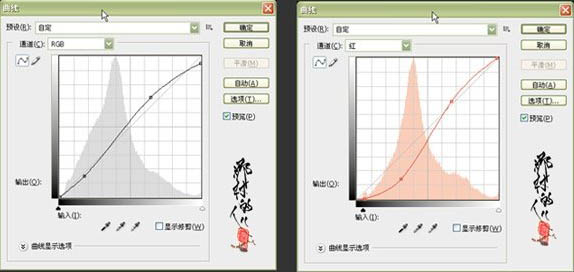
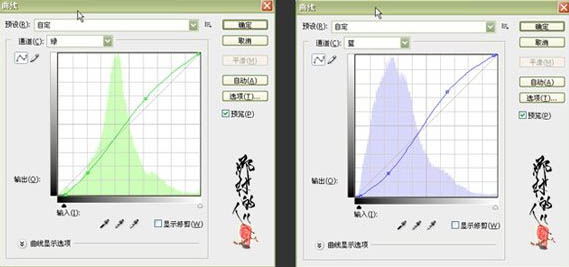
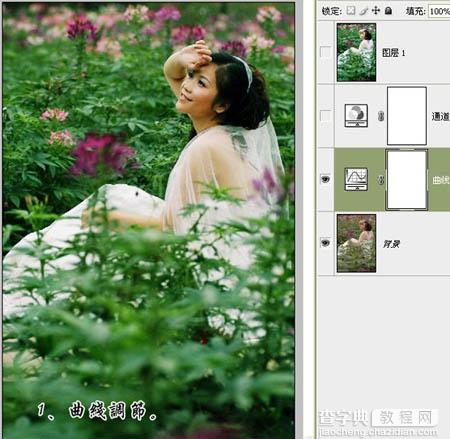
#p# 2、创建通道混合器调整图层,对个颜色进行调整,参数及效果如下图。
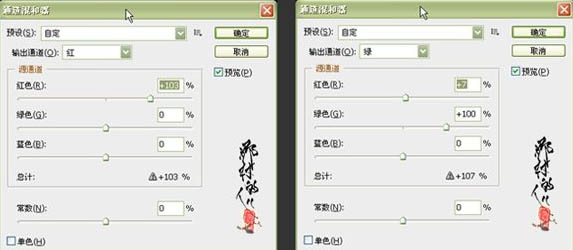

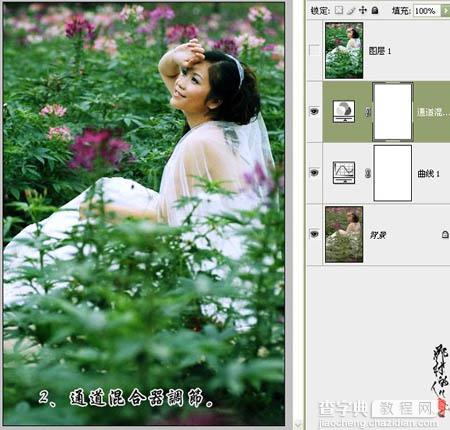
#p# 3、新建一个图层,按Ctrl + Alt + Shift + E盖印图层,适当的降噪及锐化处理,完成最终效果。
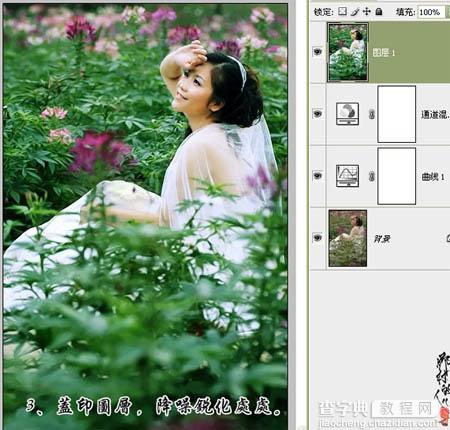

【photoshop 三步修复暗灰的婚片】相关文章:
上一篇:
Photoshop 小男孩满脸的斑点消除
